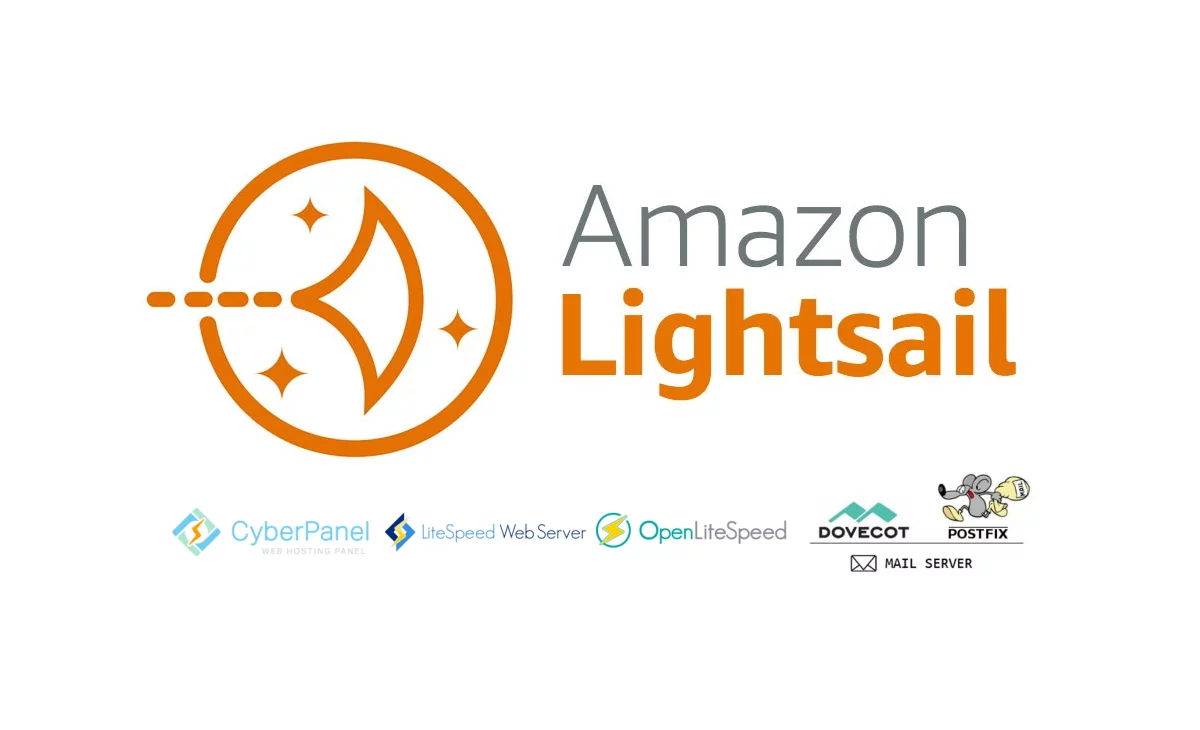Cara buat web hosting sendiri mudah je! Daftar dulu akaun Amazon disini https://portal.aws.amazon.com/billing/signup atau baca Cara Daftar Akaun Amazon Web Services (AWS) jika korang tak tahu nak daftar macam mana.
Kos-Kos yang terlibat:
- ZERO COST untuk bulan pertama atau 5 usd sebulan. (Ikut spefikasi server/instance yang korang pilih).
Spefikasi (untuk host website jenis WordPress):
- OpenLiteSpeed/LiteSpeed Enterprise (Web Server)
- CyberPanel (Web Control Panel FOC/Bundle)
- Postfix (Mail Server)
- Cloudflare (DNS Manager)
- 512MB Ram atau 1GB Ram.
- 1vcpu (1 core processor)
- 1TB atau 2TB transfer bandwidth
- 20GB atau 40GB ssd storage
- 1 worker
- LSCache
Spefikasi Yang Disarankan:
- LiteSpeed Enterprise (Web Server)
- Cyberpanel Bundle (Web Control Panel)
- Postfix (Mail Server)
- Cloudflare (DNS Manager)
- Minimum 1GB Ram (Memory)
- Minimum 1vcpu core (Processor)
- 2TB Transfer (Bandwidth)
- Minimum 1 worker
- Minimum LSCacheE.
Kos Yang Terlibat Untuk Spefikasi Yang Disarankan:
- Free untuk LiteSpeed & Cyberpanel (Janji jangan lebih 2GB RAM Spefikasi Server)
- 5usd (RM30) untuk Lightsail
- Costing ni excludes domain names. So monthly korang kena standby at least RM30 – RM100.
Apa kelebihan korang host web sendiri?
- Resource server adalah milik korang (Bandwidth, Storage, CPU, Memory)
- Pengalaman tu paling bernilai
- Boleh restart server korang sesuka hati
- Full control segala mak nenek configuration server
- Upscale & downscale
- 99.99% monthly uptime dia
- Masa ni korang boleh jadi “Mcgyver”
Additional Setup:
- Uptime Robot (Monitor server korang dekat phone dan laptop)
- Set Alarm CPU Usage (Monitor CPU Usage % server)
Jom tengok video dibawah untuk cara buat web hosting sendiri. Video ini pada mulanya adalah video live di Facebook, admin share dengan korang kat sini ya!
SHARING NOTES
A. LIGHTSAIL ENVIRONMENT (LOGIN AWS LIGHTSAIL)
1. Create 1 instance
2. Pilih Centos 7 (Stable)
3. Allow all ports dekat Networking
4. Create static IP
B. CENTOS 7 ENVIRONMENT (TERMINAL)
1. sudo passwd
2. su
3. yum install wget
4. yum update -y
5. wget -O installer.sh https://cyberpanel.net/install.sh
6. chmod 755 installer.sh
7. sh installer.sh
Korang boleh akses Cyberpanel korang melalui http://IPADDRESSSERVERKORANG:8090
Contoh kalau IP Address server(instance) korang adalah 123.456.789.123 korang just tambah :8090 belakang dia.
C. CLOUDFLARE/DNS ENVIRONMENT (LOGIN CLOUDFLARE)
Bagi yang belum ada akaun Cloudflare, korang boleh daftar Cloudflare secara percuma dan guna free plan dia. Korang boleh add domain korang unlimited.
1. Create A record untuk hostname (subdomain) server
2. Pointing ke static IP
D. CYBERPANEL ENVIRONMENT (LOGIN CYBERPANEL)
1. Create Website guna hostname (subdomain) yang baru create di Cloudflare
2. Hostname SSL pilih hostname (subdomain) tadi
3. MailServer SSL pilih hostname (subdomain) tadi juga
4. Manage SSL (Add SSL untuk website)
5. Modify Package
6. Install PHP Extension
7. Install Extension Imagick, Zip & Ioncube (PHP 7.4 dan PHP 8.0)
8. Edit PHP Configs (7.3 untuk MariaDB dan 7.4/8.0 untuk WordPress)
9. Restart PHP
10. Install CSF
11. Masukkan port admin cyberpanel (7080), redis (6379) dan memcached (11211)
12. Install ImunifyAV (username:root password:sama dengan root CENTOS 7)
13. Install Imunify360 (Optional 6usd sebulan)
14. Install Email Policy Server
15. Set Email Limits (Optional)
16. Install SpamAssassin
17. ConfigServer Security & Firewall (Check server security & Fix semua requirement)
E. AMAZONSES ENVIRONMENT (LOGIN AWS)
Jangan lupa tukar region dulu (Singapore recommended)
1. Pergi ke Identitity Management > Domains
2. Verify a New Domain
3. Masukkan domain yang kita nak guna
4. Masukkan CNAME, TXT & MX Record ke Cloudflare (Tunggu 5 minit sehingga 1 jam untuk verified)
5. Submit Use Case (Pilih domain kita add tadi)
6. Request Limit Sending kepada 10,000 sehari
7. Pergi Email Sending > SMTP Settings
8. Create My SMTP Credentials
9. Copy Username dan Password SMTP (Save kat PC)
10. Copy Server Name dan Port kita guna 587 sahaja
F. CENTOS 7 ENVIRONMENT (TERMINAL)
1. sudo passwd
2. su
3. Edit main configuration postfix (vi /etc/postfix/main.cf)
4. tambah compatibility_level = 2 (Dia logs message setting yang kita buat jika ada error)
5. tambah value ni di line akhir:
tls_server_sni_maps = hash:/etc/postfix/vmail_ssl.map
smtp_sasl_auth_enable = yes
smtp_sasl_password_maps = static:USERNAME:PASSWORD
smtp_sasl_security_options = noanonymous
smtp_sasl_tls_security_options = noanonymous
smtp_tls_security_level = encrypt
header_size_limit = 4096000
relayhost = [SERVERNAME]:587
smtpd_data_restrictions = check_policy_service unix:/var/log/policyServerSocket
smtpd_policy_service_default_action = DUNNO
meta_directory = /etc/postfix
shlib_directory = /usr/lib/postfix
6. Save main.cf dan service postfix reload
7. yum install cyrus-sasl-plain -y (Install SASL Authentication)
G. (OPTIONAL) UPGRADE OPENLITESPEED KE LITESPEED ENTERPRISE (LOGIN CYBERPANEL)
1. Pergi ke menu Server Status > LiteSpeed Status
2. Scroll kebawah sikit dan tekan je button Get 15 Days Trial.
3. Secara automatik, Cyberpanel akan install dan activate LiteSpeed Enterprise.
4. Kalau dah habis trial, boleh renew di https://store.litespeedtech.com/store/index.php?rp=/store/litespeed-web-server-cyberpanel-bundle
5. Ingat, lepas dah tukar ke Enterprise, korang tak boleh tukar semula ke OpenLiteSpeed. Kalau nak pakai semula, korang kena install baru semula.
TEST SEMUA FUNCTIONALITY SEPERTI EMAIL, WORDPRESS ETC. SIAP!
Hosting CyberPanel Siap 5 Minit!
Admin nak share dengan korang provider tempatan yang ada CyberPanel Hosting iaitu MYKLNET.COM.Pakej dia hanya serendah RM32 sebulan untuk 1 vcpu. Korang tak perlu install dan setup lagi. Emel pun ready terus boleh guna. Korang boleh dapatkan dekat sini.